Photoshop-ning qatlamlar bilan ishlashni qo'llab-quvvatlashi, boshqa qatlamlardagi rasmlarga tegmasdan bir qatlam tarkibini tahrirlashga imkon beradi. Qatlamlarni qo'shish, olib tashlash, almashtirish, takrorlash va yopishtirish mumkin. Qatlamlar bilan ishlashning asosiy vositasi qatlamlar palitrasi bo'lib, u sukut bo'yicha dastur oynasining o'ng tomonining o'rtasida joylashgan.
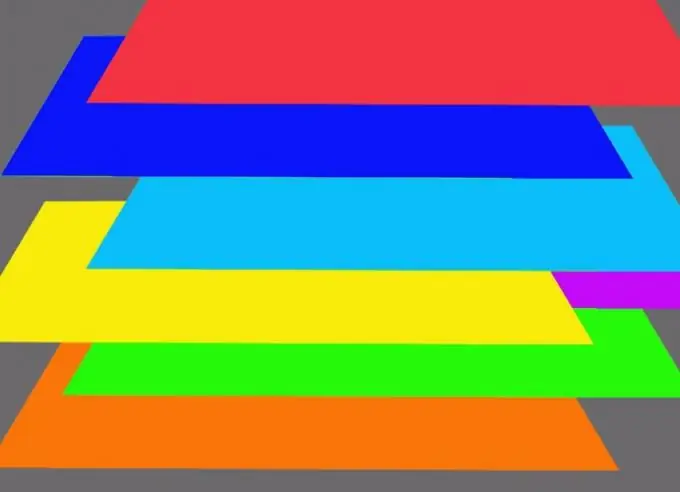
Kerakli
Photoshop dasturi
Ko'rsatmalar
1-qadam
Qatlamlar bilan to'g'ri ishlash uchun qatlamlar palitrasini oching. U sukut bo'yicha ko'rinadigan bo'lishi kerak, ammo ko'rinmasa, Window menyusidagi Layers bandini bosing.
2-qadam
Qatlamlar bilan bajariladigan asosiy operatsiyalardan biri bu nusxalash va joylashtirishdir. Rasmni nusxalash va uni qatlam sifatida boshqa hujjatga joylashtirish uchun Tanlash menyusidagi Hammasi buyrug'i bilan rasmni tanlang. Tanlangan rasmni nusxalash uchun Tahrirlash menyusidagi Nusxalash buyrug'idan foydalaning. Hujjatlar oynasini bosish va Tartibga solish menyusidagi Qo`yish buyrug`i yordamida yangi qavatni joylashtirish mumkin.
3-qadam
Qatlam yoki qatlamlar mazmuni bilan har qanday harakatlarni bajarish uchun o'zgarishlar qaysi qatlamga qo'llanilishini belgilashingiz kerak. Buning uchun qatlamlar palitrasida sichqonchani bosish orqali qatlam faollashtirilishi kerak.
Bir vaqtning o'zida Ctrl tugmachasini bosib ushlab turish orqali bir nechta qatlamlarni tanlashingiz mumkin. Agar kerakli operatsiyani bir vaqtning o'zida bir nechta qatlam bilan bajarish mumkin emasligi aniqlansa, menyuda ushbu operatsiyani boshlash buyrug'i o'chiriladi.
4-qadam
Fotoshopdagi qatlamlarni takrorlash mumkin. Ushbu operatsiya ko'pincha soyalar va aks ettirishlarni yaratish uchun ishlatiladi. Qatlamni takrorlash uchun uni faollashtiring va Layer menyusidagi Dublikate Layer buyrug'idan foydalaning.
5-qadam
Agar bitta qatlam tarkibidagi qismni boshqa qatlamda yotgan rasm orqasida yashirish zarur bo'lsa, qatlamlar tartibini o'zgartiring. Buning uchun Arrange Layer guruhining buyruqlaridan foydalanishingiz yoki sichqoncha yordamida qatlamlarni siljitishingiz mumkin. Qatlamni pastki qismlarning tarkibini to'liq yoki qisman qoplashi kerak bo'lgan rasm bilan tepaga torting.
6-qadam
Siz qatlamlarni bir-birining ustiga aralashtirish rejimini o'zgartirishingiz mumkin. Ushbu uslub to'qimalarni xaritalash uchun kollajlar yaratishda qo'llaniladi. Agar siz qatlamni aralashtirish rejimini o'zgartirishingiz kerak bo'lsa, uning tarkibi ko'rinadigan qatlamlar tarkibiga ta'sir qiladigan qatlamni faollashtiring va "Aralashtirish rejimi" ochiladigan ro'yxatidan kerakli aralashtirish rejimini tanlang. Ro'yxatni qatlamlar palitrasining yuqori chap burchagida ko'rish mumkin.
7-qadam
Agar qatlamlardan biri sizni bezovta qilsa, uni qatlamni faollashtirish va Layer menyusining Delete guruhidan Layer buyrug'ini qo'llash orqali o'chirishingiz mumkin. Qatlamni yo'q qilish o'rniga, qatlamlar palitrasidagi ko'z belgisini bosish orqali uni vaqtincha yashirishingiz mumkin. Yashirin qatlam tarkibini o'zgartirish mumkin emas.
8-qadam
Fotoshopda rasm qatlamlaridan tashqari sozlash qatlamlari mavjud. Hujjatlar oynasida ko'rinadigan, ammo har xil qatlamlarda joylashgan rasmlarga biron bir filtrni qo'llash kerak bo'lsa, Layer menyusidagi New Adjustment Layer buyrug'i yordamida sozlash qatlamini yarating va ushbu qatlam tarkibini ro'yxatdan tanlang. Sozlash qatlamidagi filtr faqat uning ostidagi qatlamlarga ta'sir qiladi.
9-qadam
Qatlam menyusidagi "Birlashtirish pastga" buyrug'i yordamida qatlamlarning tarkibini bitta qatlamga birlashtirish mumkin. Bu faol qatlamdan va uning ostidagi qatlamdan bitta qatlam hosil qiladi.
10-qadam
Rasm tugagandan so'ng, fayl hajmini kamaytirish uchun qatlamlarni birlashtirish mumkin. Bu Layer menyusidagi Rasmni tekislash buyrug'i bilan amalga oshiriladi. Ammo, agar siz ushbu rasmni keyinroq qayta tahrir qilmoqchi bo'lsangiz, faylni psd,.png"






